Als IT-expert heb ik een probleem opgemerkt met het proces 'SettingSyncHost.exe' en een hoog CPU-gebruik. Dit proces is verantwoordelijk voor het synchroniseren van uw instellingen op verschillende apparaten en het lijkt voor veel gebruikers een hoog CPU-gebruik te veroorzaken. Er zijn een paar dingen die u kunt doen om dit probleem op te lossen. Zorg er eerst voor dat u de nieuwste updates voor Windows 10 hebt geïnstalleerd. Microsoft heeft enkele updates uitgebracht die dit probleem lijken op te lossen. Als u nog steeds problemen ondervindt, kunt u proberen het proces uit te schakelen. Open hiervoor Taakbeheer en ga naar het tabblad 'Details'. Klik met de rechtermuisknop op 'SettingSyncHost.exe' en selecteer 'Taak beëindigen'. Nadat je dit hebt gedaan, ga je naar het tabblad 'Opstarten' en schakel je het proces uit door er met de rechtermuisknop op te klikken en 'Uitschakelen' te selecteren. Ten slotte kunt u proberen uw synchronisatie-instellingen opnieuw in te stellen. Ga hiervoor naar de app 'Instellingen' en ga naar het gedeelte 'Accounts'. Klik op 'Synchroniseer je instellingen' en schakel alle opties uit. Hopelijk lost een van deze oplossingen het probleem met het hoge CPU-gebruik op dat wordt veroorzaakt door SettingSyncHost.exe.
Synchronisatie-instelling ( InstellingSyncHost.exe ) is een noodzakelijk proces in Windows dat verantwoordelijk is voor het synchroniseren van uw systeeminstellingen met andere apparaten. Het kopieert instellingen zoals Internet Explorer, OneDrive, wallpapers, etc. naar andere systemen. IN Het synchronisatieproces instellen bekend veroorzaken hoog CPU-gebruik in Windows 10. Soms loopt het systeem vast of loopt het vast. In dit bericht gaan we verschillende oplossingen bekijken om het probleem met het hoge CPU-gebruik van SettingSyncHost.exe op te lossen.
Is SettingSyncHost.exe een virus?

Gewoonlijk stellen cybercriminelen de namen van virussen zo in dat het systeem of de gebruiker ze niet kan identificeren. Het is mogelijk dat cybercriminelen hun virus en malware de naam SettingSyncHost.exe geven om een echt proces na te bootsen.
Het originele bestand SettingSyncHost.exe bevindt zich in de map System32. Om hetzelfde te testen, klikt u met de rechtermuisknop op het problematische proces in Taakbeheer en selecteert u Bestandslocatie openen. Als deze locatie zich niet in de map System32 bevindt, voert u een volledige antivirusscan van het systeem uit.
SettingSyncHost.exe hoog CPU-gebruik
SettingSyncHost.exe veroorzaakt een hoog CPU-gebruik wanneer het vastloopt in het synchronisatieproces en de lus niet kan verlaten.
De registerinstellingen zijn mogelijk gewijzigd. U moet de juiste machtigingen toewijzen via het register. Een andere reden voor een hoog CPU-gebruik kan zijn dat het synchronisatieproces van de instellingen niet naar een specifieke map kan schrijven vanwege een gebrek aan benodigde rechten. In dit geval gaat de belasting van de schijf door.
Om dit probleem op te lossen, bewerken we de registerinstellingen als volgt:
Druk op Win + R om het venster Uitvoeren te openen.
Voer de opdracht in regedit en druk op Enter om het venster Register-editor te openen.
Volg het pad:
HKEY_CURRENT_USER Software Microsoft InputPersonalisatie TrainedDataStore
Klik met de rechtermuisknop op deze toets en selecteer Rechten .
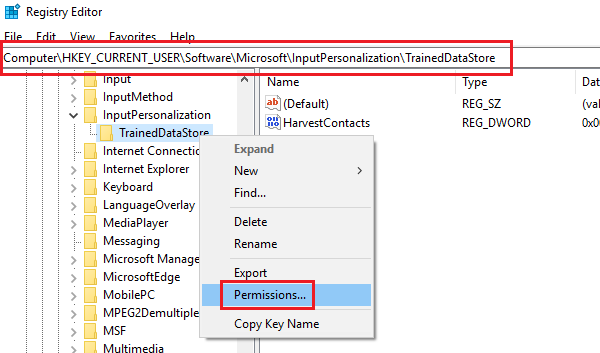
Vink het vakje aan dat overeenkomt met Laten voor volledige resolutie voor elke gebruikersgroep.
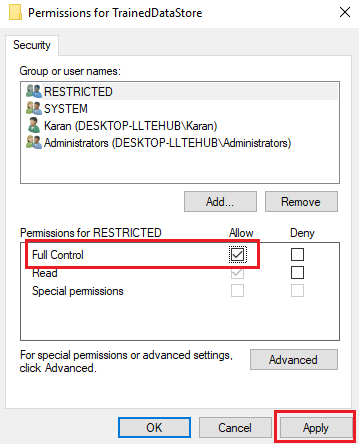
druk op Toepassen en dan verder Prima om de instellingen op te slaan.
Start het systeem opnieuw op.
Hoe het hostproces te sluiten om synchronisatie in te stellen
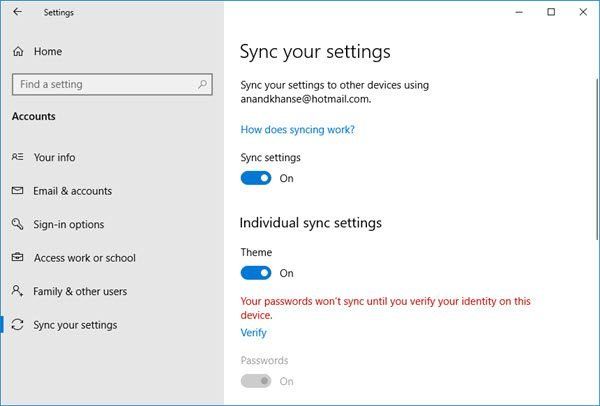
Als het proces bronnen blijft verbruiken, kunt u het desgewenst beëindigen met behulp van Taakbeheer.
windows verdediger werkt niet bij
U kunt het hostproces voor synchronisatie ook als volgt uitschakelen:
Open Instellingen> Accounts> Synchronisatie-instellingen in het linkerdeelvenster.
Uitschakelen Synchronisatie instellen .
Hoop dat het helpt!
Meer weten over deze processen, bestanden of bestandstypen?
Download PC Repair Tool om snel Windows-fouten te vinden en automatisch op te lossenSppsvc.exe | mDNSResponder.exe | Het bestand is Windows.edb | csrss.exe | Thumbs.db-bestanden | NFO- en DIZ-bestanden | index.dat file | Swapfile.sys, Hiberfil.sys en Pagefile.sys | Nvxdsync.exe | Svchost.exe | RuntimeBroker.exe | TrustedInstaller.exe | DLL- of OCX-bestand . | StorDiag.exe | MOM.exe | Hostproces voor Windows-taken | ApplicationFrameHost.exe | ShellExperienceHost.exe | winlogon.exe | atieclxx.exe | Conhost.exe | Hostproces voor Windows-taken | Taskhostw.exe .












